Инструкция по работе виджета оценки качества 2.0: различия между версиями
Нет описания правки |
Нет описания правки |
||
| (не показано 9 промежуточных версий этого же участника) | |||
| Строка 1: | Строка 1: | ||
<languages/> | |||
<translate> | |||
<!--T:1--> | |||
== '''Описание виджета''' == | == '''Описание виджета''' == | ||
Данный виджет предоставляет пользователю возможность вести обратный отсчёт и выводить его на устройства при необходимости. Ниже будет описан принцип настройки и работы виджета. | Данный виджет предоставляет пользователю возможность вести обратный отсчёт и выводить его на устройства при необходимости. Ниже будет описан принцип настройки и работы виджета. | ||
| Строка 12: | Строка 15: | ||
[[File:Главная_страница_2.png|thumb|center| Пример отображения главной страницы виджета|800px]] | [[File:Главная_страница_2.png|thumb|center| Пример отображения главной страницы виджета|800px]] | ||
На главной странице виджета можно перейти в настройки параметров виджета. Это можно сделать с помощью клика по иконке в виде шестеренки. | На главной странице виджета можно перейти в настройки параметров виджета. Это можно сделать с помощью клика по иконке в виде шестеренки. | ||
[[File: | [[File:Оценка качеств настройки.png|thumb|center| Пример отображения иконки для перехода в настройки виджета|800px]] | ||
{{Note|Виджет имеет две рабочие страницы. По умолчанию в настройках виджета всегда открыта главная страница. Если пользователь хочет просмотреть вторую страницу ему необходимо нажат на специальную кнопку "Следующая страница" в правой нижней части экрана. | |||
[[File:Следующая_страница.png|thumb|center| Пример отображения кнопки "Следующая страница" в виджете|800px]] | |||
|warn}} | |||
<!--T:2--> | |||
== '''Параметры для настройки виджета''' == | == '''Параметры для настройки виджета''' == | ||
Открыв страницу настроек, пользователю необходимо будет настроить следующие параметры: | Открыв страницу настроек, пользователю необходимо будет настроить следующие параметры: | ||
* Система оценок - пользователь может выбрать одну из систем оценок: трёх- или пятибалльную | |||
* Возврат на первую страницу - позволяет пользователю выставить время возврата на первую страницу. Указывается в миллисекундах | |||
* Цвет фона - позволяет пользователю выбрать цвет, который будет использоваться в качестве фона в виджете. Цвет можно указать с помощью HEX-кода [https://colorscheme.ru/html-colors.html можно узнать в сети] | |||
* Чекбокс (галочка) отображать форму - позволяет пользователю включить отображение формы с рекламой на второй странице, позволяющей оставить контактные данные | |||
* Изображение на главной странице - позволяет пользователю выбрать изображение из личного кабинет SmartPlayer в качестве картинки для главной страницы | |||
* Изображение на второй странице - позволяет пользователю выбрать изображение из личного кабинет SmartPlayer в качестве картинки для главной страницы | |||
[[File:Оценка качеств настройки.png|thumb|center| Пример отображения параметров для настройки виджета|800px]] | |||
=== '''Редактирования системы оценок''' === | |||
На главной странице виджета пользователь может изменить отображение систем оценок (доступно для трёх- и пятибалльной системы). Для этого пользователю необходимо навести на иконку оценки (если она есть) или на пустое место чтобы отредактировать / добавить иконку оценки. Чтобы это сделать пользователю необходимо нажать на иконку в виде карандаша. | |||
[[File:Иконка_редактировать_в_оценк.png|thumb|center| Пример отображения иконки редактировать |800px]] | |||
При клике на иконку редактирования пользователю откроется следующий список параметров для настройки: | |||
* Изображение - позволяет пользователю выбрать графический контент из личного кабинета и использовать в качестве иконки оценки качества в виджете | |||
* Оценка - пользователь прописывает порядковый номер оценки | |||
[[File:Настройки_иконок.png|thumb|center| Пример отображения параметров иконки оценки |800px]] | |||
После завершения настройки иконок пользователю необходимо нажать на кнопку "Сохранить" в модальном окне.<br> | |||
Для завершения настроек всего виджета необходимо нажать на кнопку "Сохранить" в нижней части экрана. | |||
[[File:Сохранить_оценку_.png|thumb|center| Пример отображения кнопки "Сохранить" для завершения настройки виджета |800px]] | |||
<!--T:3--> | |||
== '''Добавление настроенного виджета в трансляцию''' == | == '''Добавление настроенного виджета в трансляцию''' == | ||
Чтобы полностью ознакомиться с работой данной функциональности, пользователю необходимо запустить трансляцию с расписанием и добавить в качестве контента данный виджет. Чтобы ознакомиться с описанными ранее шагами по созданию трансляции и расписания рекомендуется просмотреть следующие статьи из Wikipedia: | Чтобы полностью ознакомиться с работой данной функциональности, пользователю необходимо запустить трансляцию с расписанием и добавить в качестве контента данный виджет. Чтобы ознакомиться с описанными ранее шагами по созданию трансляции и расписания рекомендуется просмотреть следующие статьи из Wikipedia: | ||
| Строка 22: | Строка 49: | ||
* [[Раздел "Расписание"]] | * [[Раздел "Расписание"]] | ||
== '''Видеоинструкция''' == | == '''Видеоинструкция''' == | ||
[https://vk.com/video- | [https://vk.com/video-227547238_456239066 Настройка виджета оценки качества 2.0] | ||
== '''Дополнительная информация''' == | == '''Дополнительная информация''' == | ||
Если данная статья не помогает использовать функционал по назначению или после ее прочтения остаются вопросы можно озвучить данные вопросы в разделе "Обсуждения" вверху страницы. | Если данная статья не помогает использовать функционал по назначению или после ее прочтения остаются вопросы можно озвучить данные вопросы в разделе "Обсуждения" вверху страницы. | ||
[[File:Оценка_качества_2.png|thumb|center| Пример отображения вкладки "Обсуждения" на wiki-странице |800px]] | [[File:Оценка_качества_2.png|thumb|center| Пример отображения вкладки "Обсуждения" на wiki-странице |800px]] | ||
Также дополнительную информацию можно узнать на странице [[Как взаимодействовать пользователю с разделом "Обсуждения"]] | Также дополнительную информацию можно узнать на странице [[Как взаимодействовать пользователю с разделом "Обсуждения"]] | ||
</translate> | |||
Текущая версия от 10:45, 2 апреля 2025
Описание виджета
Данный виджет предоставляет пользователю возможность вести обратный отсчёт и выводить его на устройства при необходимости. Ниже будет описан принцип настройки и работы виджета.
Добавление виджета в личный кабинет
Чтобы добавить данный виджет в личный кабинет, пользователю необходим перейти в раздел "Галерея виджетов".

В данном разделе пользователь должен найти данный виджет и загрузить его.
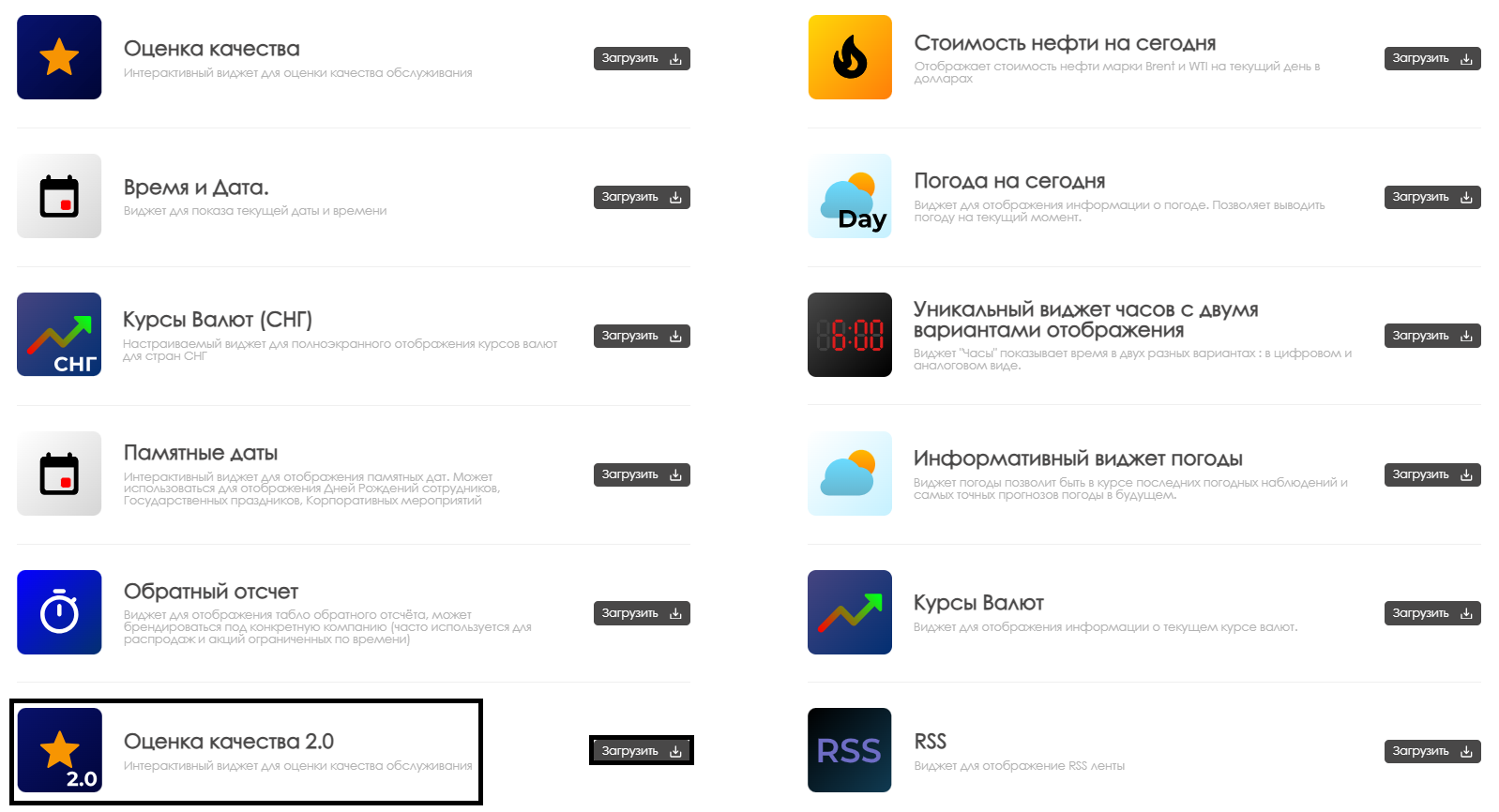
После завершения загрузки виджета она отобразится в выбранной папки раздела "Контент" личного кабинета.
<templatestyles src="Note/styles.css" />
Настройка виджета
Чтобы настроить данный виджет, пользователю необходимо дважды кликнуть по иконке виджета в разделе "Контент". После этого у пользователя откроется главная страница виджета.

На главной странице виджета можно перейти в настройки параметров виджета. Это можно сделать с помощью клика по иконке в виде шестеренки.

<templatestyles src="Note/styles.css" />

Параметры для настройки виджета
Открыв страницу настроек, пользователю необходимо будет настроить следующие параметры:
- Система оценок - пользователь может выбрать одну из систем оценок: трёх- или пятибалльную
- Возврат на первую страницу - позволяет пользователю выставить время возврата на первую страницу. Указывается в миллисекундах
- Цвет фона - позволяет пользователю выбрать цвет, который будет использоваться в качестве фона в виджете. Цвет можно указать с помощью HEX-кода можно узнать в сети
- Чекбокс (галочка) отображать форму - позволяет пользователю включить отображение формы с рекламой на второй странице, позволяющей оставить контактные данные
- Изображение на главной странице - позволяет пользователю выбрать изображение из личного кабинет SmartPlayer в качестве картинки для главной страницы
- Изображение на второй странице - позволяет пользователю выбрать изображение из личного кабинет SmartPlayer в качестве картинки для главной страницы

Редактирования системы оценок
На главной странице виджета пользователь может изменить отображение систем оценок (доступно для трёх- и пятибалльной системы). Для этого пользователю необходимо навести на иконку оценки (если она есть) или на пустое место чтобы отредактировать / добавить иконку оценки. Чтобы это сделать пользователю необходимо нажать на иконку в виде карандаша.

При клике на иконку редактирования пользователю откроется следующий список параметров для настройки:
- Изображение - позволяет пользователю выбрать графический контент из личного кабинета и использовать в качестве иконки оценки качества в виджете
- Оценка - пользователь прописывает порядковый номер оценки
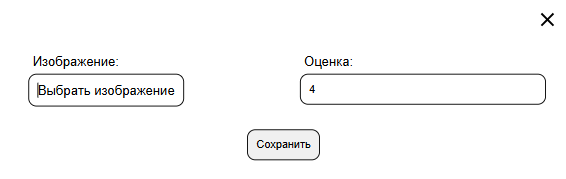
После завершения настройки иконок пользователю необходимо нажать на кнопку "Сохранить" в модальном окне.
Для завершения настроек всего виджета необходимо нажать на кнопку "Сохранить" в нижней части экрана.
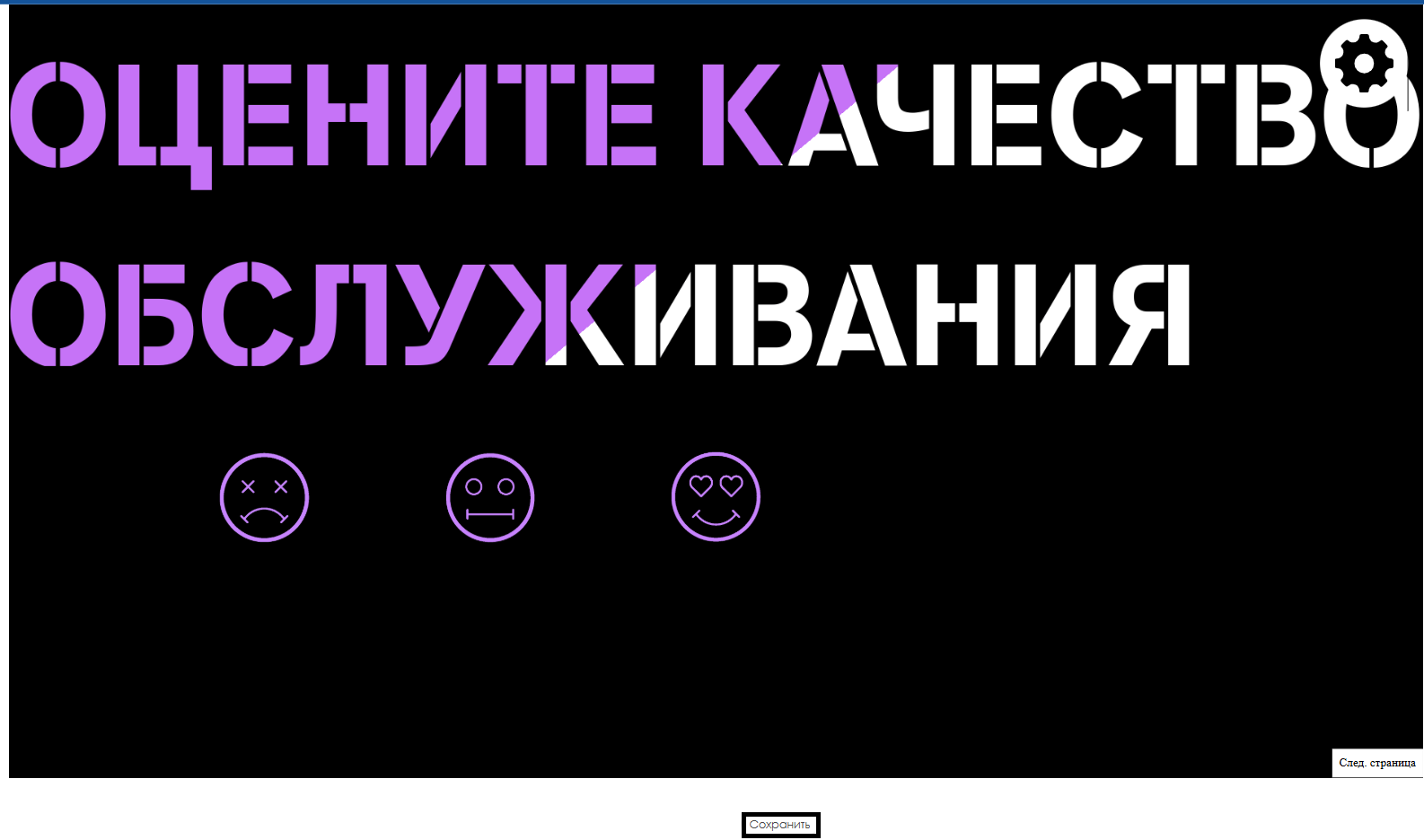
Добавление настроенного виджета в трансляцию
Чтобы полностью ознакомиться с работой данной функциональности, пользователю необходимо запустить трансляцию с расписанием и добавить в качестве контента данный виджет. Чтобы ознакомиться с описанными ранее шагами по созданию трансляции и расписания рекомендуется просмотреть следующие статьи из Wikipedia:
Видеоинструкция
Настройка виджета оценки качества 2.0
Дополнительная информация
Если данная статья не помогает использовать функционал по назначению или после ее прочтения остаются вопросы можно озвучить данные вопросы в разделе "Обсуждения" вверху страницы.

Также дополнительную информацию можно узнать на странице Как взаимодействовать пользователю с разделом "Обсуждения"